DNS文件在哪里打开网页
DNS的基本概念和作用
什么是DNS
域名系统(Domain Name System,简称DNS)是一种用于将域名转换为IP地址的分布式数据库,它允许用户通过易于记忆的域名(如www.example.com)来访问互联网资源,而无需记住复杂的IP地址(如192.0.2.1)。
DNS的工作原理
当你在浏览器中输入一个网址时,浏览器首先会查询本地缓存中的DNS记录,如果没有找到对应的记录,它会向本地网络的DNS服务器发送请求,如果本地DNS服务器无法解析该域名,它会逐级向上查询,直到找到一个可以解析该域名的服务器,域名被解析为对应的IP地址,浏览器根据该IP地址连接到目标服务器并加载网页内容。

如何查看和修改DNS设置
在操作系统中查看DNS设置
1 Windows系统中查看DNS设置
- 步骤1:点击屏幕左下角的“开始”按钮。
- 步骤2:选择“运行”选项,在弹出的窗口中输入
cmd并按回车键。 - 步骤3:在命令提示符窗口中输入
ipconfig /all并按回车键。 - 步骤4:在显示的信息中找到“DNS 服务器”部分,这里列出了当前使用的DNS服务器地址。
2 macOS系统中查看DNS设置
- 步骤1:点击屏幕左上角的苹果图标,选择“系统偏好设置”。
- 步骤2:点击“网络”图标,选择当前连接的网络。
- 步骤3:点击“高级”按钮,然后选择“DNS”标签页。
- 步骤4:在这里可以看到当前配置的DNS服务器地址。
修改DNS设置的方法
1 Windows系统中修改DNS设置
- 步骤1:打开“控制面板”,选择“网络和共享中心”。
- 步骤2:点击当前连接的网络,选择“属性”。
- 步骤3:双击“Internet协议版本4 (TCP/IPv4)”,选择“使用下面的DNS服务器地址”。
- 步骤4:输入新的DNS服务器地址,点击“确定”保存更改。
2 macOS系统中修改DNS设置
- 步骤1:打开“系统偏好设置”,选择“网络”。
- 步骤2:选择当前连接的网络,点击“高级”按钮。
- 步骤3:选择“DNS”标签页,点击左下角的“+”按钮添加新的DNS服务器地址。
- 步骤4:输入新的DNS服务器地址,点击“好”保存更改。
常见DNS服务器地址及其功能
Google Public DNS
Google提供的免费DNS服务器地址是:8.8.8.8和8.8.4.4,这些服务器速度快、稳定性高,适用于大多数用户。
OpenDNS
OpenDNS提供的家庭和企业级DNS服务,具有防病毒和广告过滤功能,家庭用户的默认DNS服务器地址是:208.67.222.222和208.67.220.220。
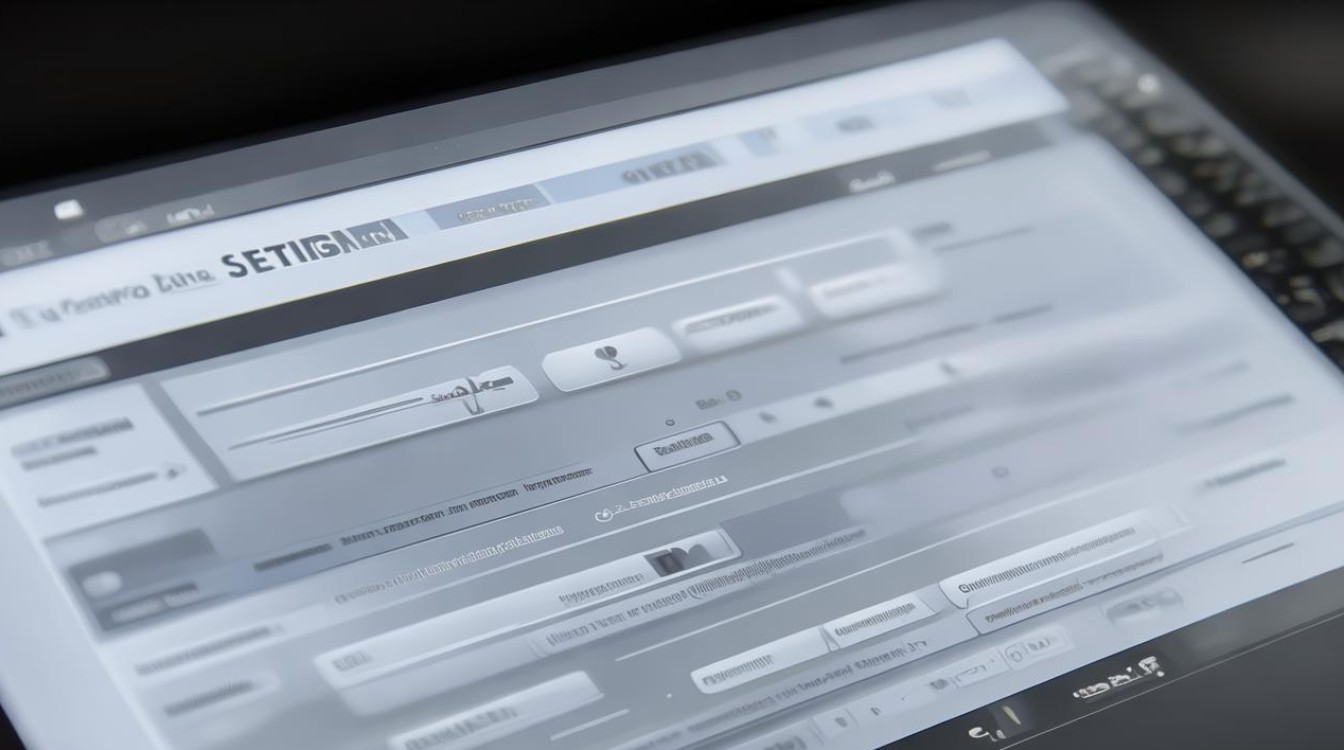
Cloudflare DNS
Cloudflare的公共DNS服务器地址是:1.1.1.1和1.0.0.1,这些服务器不仅速度快,还具备安全性和隐私保护功能。
| DNS服务提供商 | 主DNS服务器地址 | 备用DNS服务器地址 |
|---|---|---|
| Google Public DNS | 8.8.8 | 8.4.4 |
| OpenDNS | 67.222.222 | 67.220.220 |
| Cloudflare | 1.1.1 | 0.0.1 |
常见问题与解答
如何判断是否需要更换DNS服务器?
如果你发现上网速度变慢或经常遇到网页打不开的情况,可以尝试更换DNS服务器,从ISP提供的DNS服务器更换为Google Public DNS或Cloudflare DNS,可能会改善网络性能。

更换DNS服务器后需要注意什么?
更换DNS服务器后,建议重启计算机以确保更改生效。